あなたは、花火をうまく切り抜いて他の画像に挿入する方法を考えたことがありますか?この技術は、正しいテクニックを知っていれば簡単です。このガイドでは、少ないステップで印象的な結果を得る方法をお見せします。花火の切り抜きを行うことで、ソーシャルメディア、プレゼンテーション、個人プロジェクトなどに向けて、創造的で魅力的な構成を作成できます。共に切り抜きの世界に飛び込みましょう!
主な発見
- 正しいチャンネルを選択することは、正確な切り抜きにとって重要です。
- 塗りつぶしオプションを利用することで、切り抜きが大幅に容易になります。
- 選択を改善するための効果的な方法は、きれいなエッジを実現します。
- レイヤーマスクを使用すると、非破壊的な調整が可能です。
- 異なるツールは、異なる背景条件に対して異なるアプローチを提供します。
ステップバイステップガイド
チャンネルを選択し、詳細を強調する
まず、花火の詳細を引き出すために適切なカラー チャンネルを選択する必要があります。通常、赤チャンネルは最も多くの詳細を提供します。花火の画像を開き、チャンネルを確認します。赤チャンネルを右クリックして「レイヤーを複製」を選択します。これで、切り抜きの基盤がより良くなります。
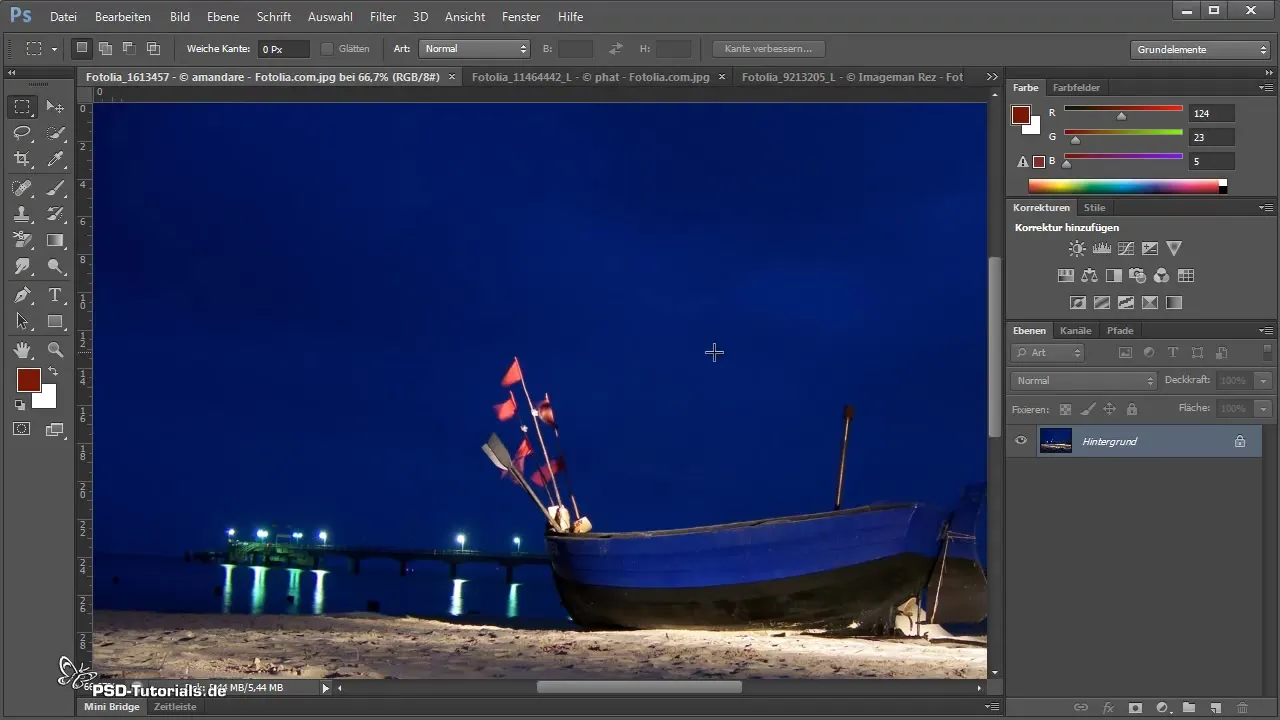
トーンカーブを適用する
詳細をさらに最適化するために、トーンカーブを調整できます。そのためには、キーボードショートカット Ctrl + L を押して、対応するスライダーを開きます。ここでコントラストを調整して、より多くの詳細を表示させます。面の上でクリックすると、選択されます。
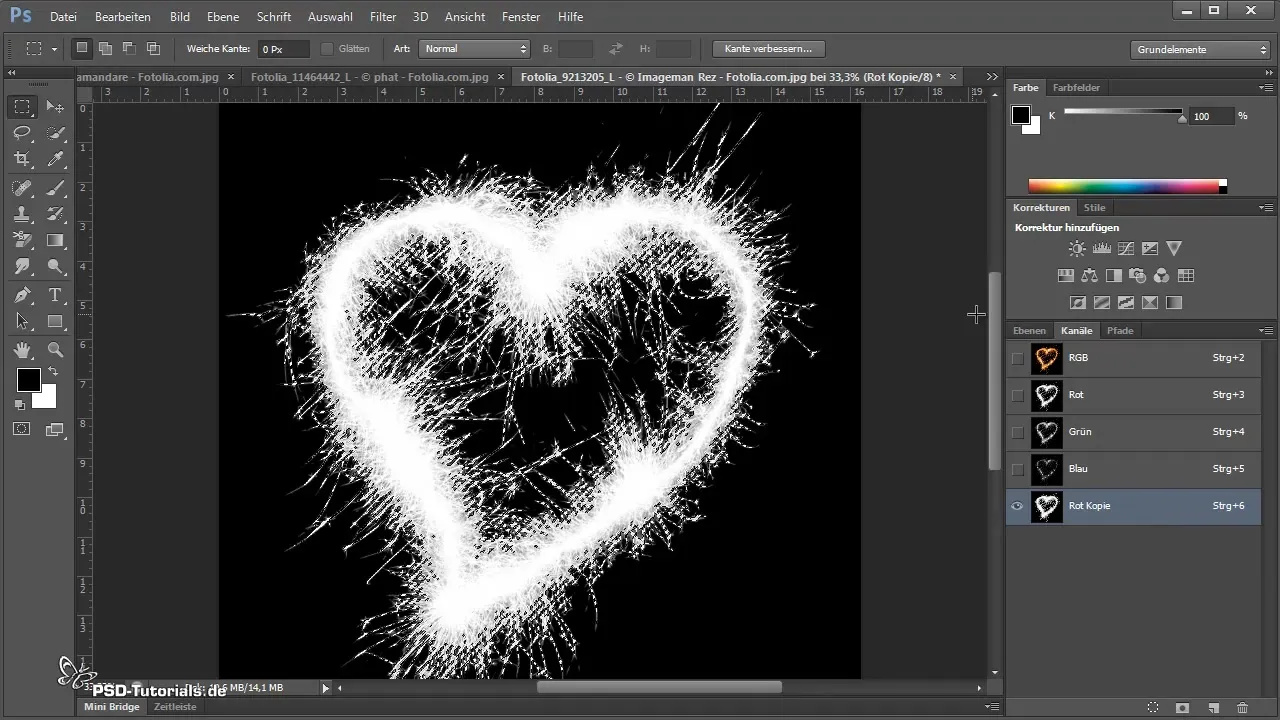
マスクを使った切り抜き
さあ、実際の切り抜きに進みましょう。レイヤーパレットのマスクシンボルをクリックします。このマスクによって、花火に選択が適用されます。マスキングツールを使用すると、移動ツールを直接使用して、切り抜いた花火を配置できます。
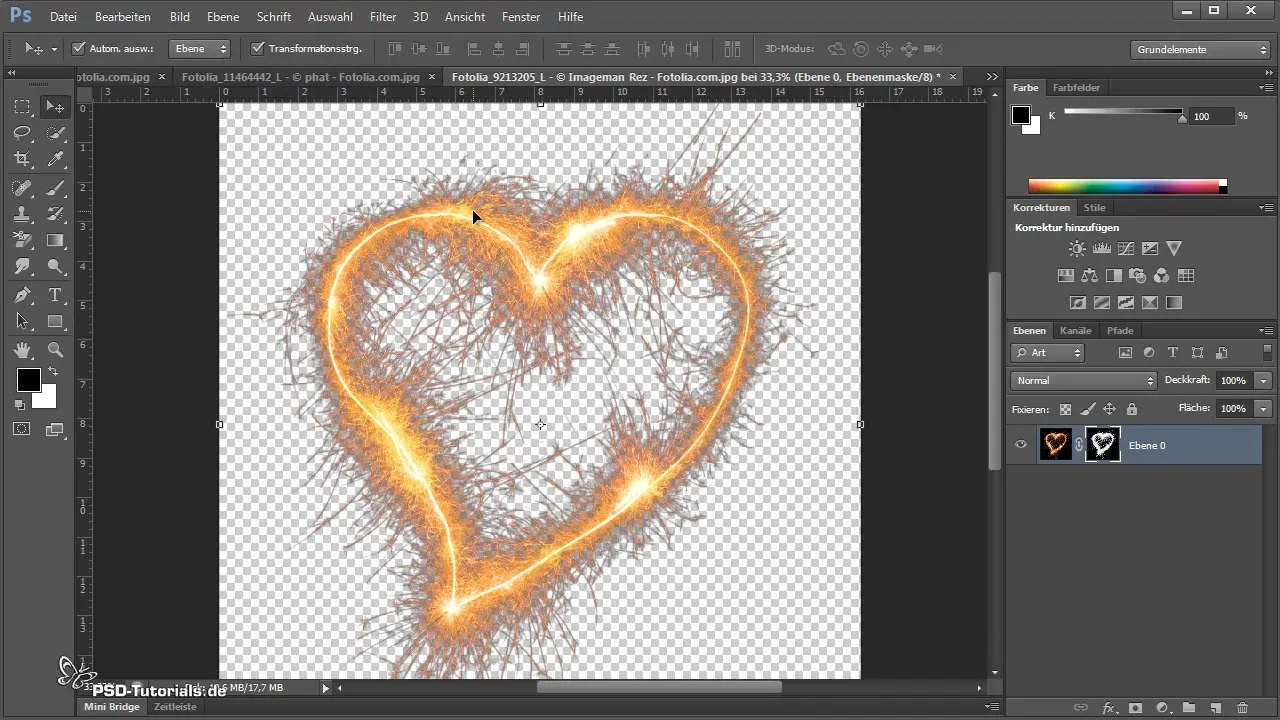
マスクの微調整
黒いエッジがまだ残っている場合があります。マスクをダブルクリックして、再びトーンカーブを選択し、Ctrl + L を押します。スライダーを明るいトーンの方向に移動させて、エッジを取り除いてください。
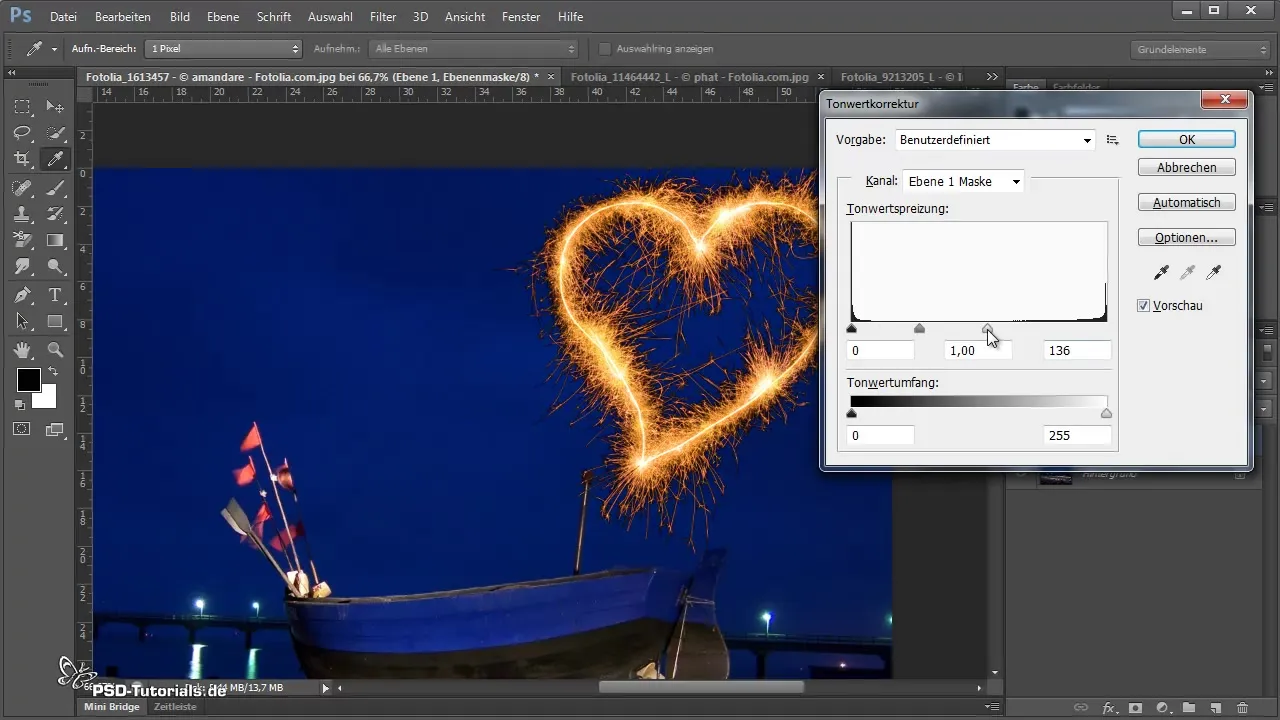
フィルオプションの使用
別の戦略は、フィルオプションを使用して色のコントラストを最大化することです。レイヤーを右クリックして「フィルオプション」を選択します。「隠す」スライダーを右に移動して、画像の最も暗い部分を取り除きます。重要な詳細を失わないように、あまりにも行き過ぎないように注意してください。
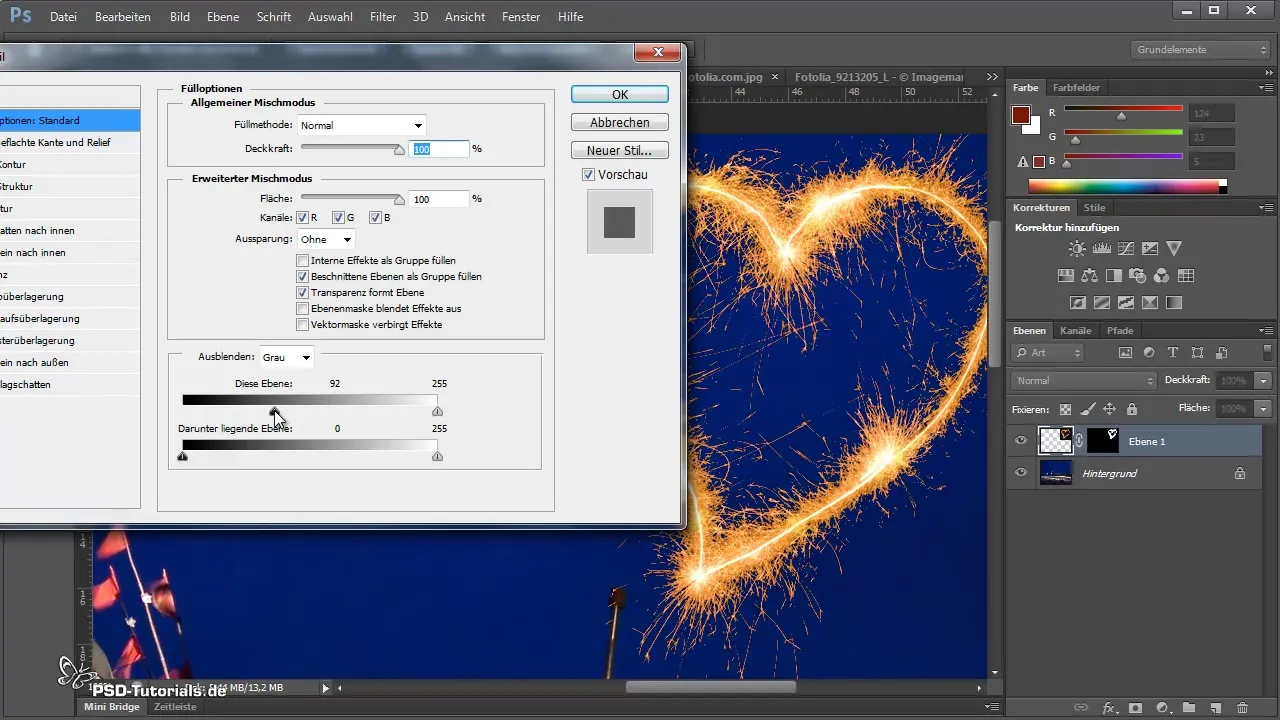
カラーチョイスの利用
別の単純なアプローチは、色または選択ツールを使用することです。「カラー範囲」を選択メニューから選択し、花火の黒をクリックします。選択を最適化するために、トレランスを20,000のように高く設定します。確認後、選択を新しいマスクに転送し、必要に応じてCtrl + Iを押して反転させます。
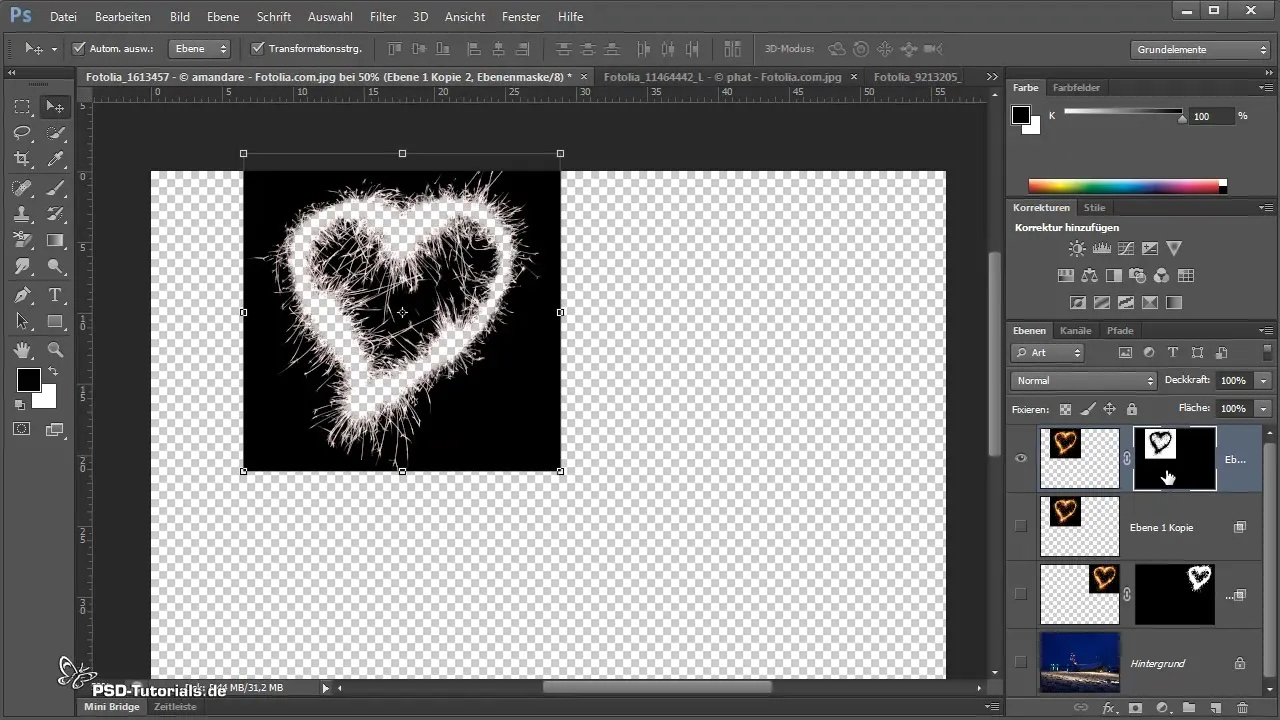
バックグラウンド消しゴムの使用
もし、より正確にしたいのであれば、バックグラウンド消しゴムツールを使用できます。バックグラウンドレイヤーを通常のレイヤーに変換することを確認してください。保護すべき色調を選択し、エッジを消すために消しゴムで行います。
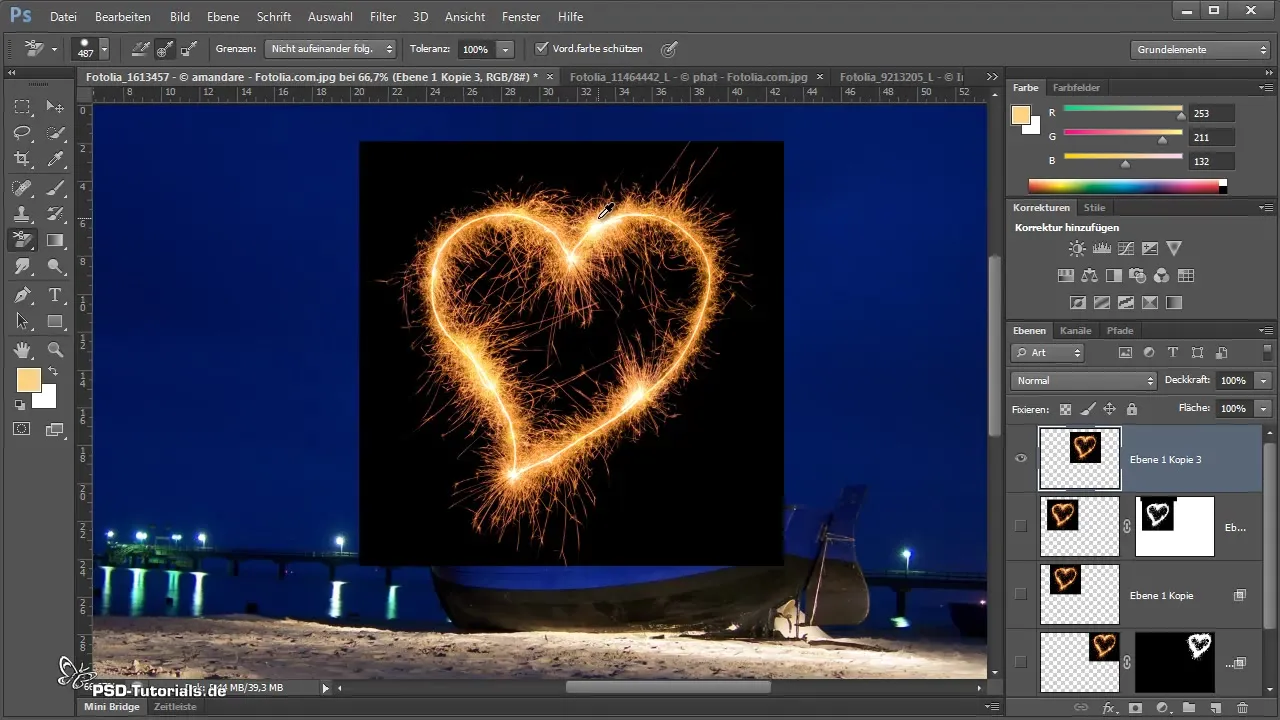
印象的な効果を作成する
切り抜きした花火の色を調整するために、調整レイヤーを追加することができます。必要に応じて、色相と彩度のレイヤーを調整し、それが花火にのみ適用されるようにします。そのためには、クリッピングマスクを作成する際にALTキーを押して変更が花火のみに影響を与えるようにします。

最終調整とエクスポート
結果に満足したら、画像を見てエッジに誤りがないか確認してください。構成をできるだけリアルにするために調整を行います。希望する形式で画像を保存し、使用のためにエクスポートしてください。
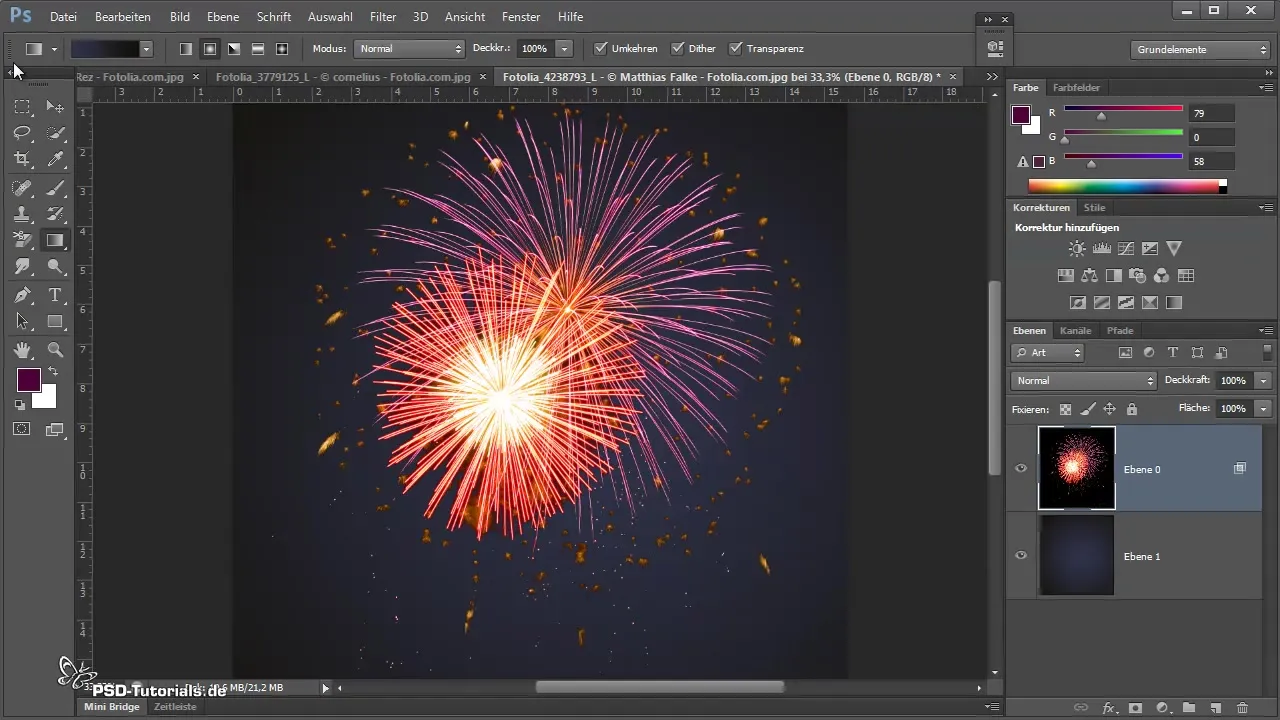
まとめ – 花火の切り抜き:最適な切り抜きのための簡単な方法
花火の切り抜きは、正しい方法を使用すれば簡単です。正しいチャンネルの選択から、トーンカーブの正確な適用、フィルオプションの利用まで、すべてが印象的な結果を得る手助けとなります。自分のスタイルに最も合った技術を見つけるために、さまざまなテクニックを試してみてください!
よくある質問
すべての黒いエッジが取り除かれていることを確認するにはどうすればよいですか?トーンカーブとフィルオプションを使用してエッジを最適化し、黒い部分を取り除いてください。
非破壊的な切り抜きの方法はありますか?はい、マスクとカラーチョイスの使用は非破壊的で、オリジナルイメージに簡単に戻ることができます。
切り抜いた花火の色を後から変更できますか?はい、調整レイヤーを追加することで切り抜いた花火の色を変更できます。
マスクが完璧に見えることを確認するにはどうすればよいですか?マスク 編集で細かいブラシストロークを使用して、正確な調整を行い、きれいなエッジを達成してください。


